最近很多伙伴表示,自己还不熟悉Flash如何实现鼠标点击决定图像位置操作,为了让大伙方便入手操作,这里小编专门分享了关于Flash实现鼠标点击决定图像位置.操作教程,有需要的朋友不要错过哦。
Flash实现鼠标点击决定图像位置的操作教程

新建一个flash文档, 单击“文件”---->“导入”---->“导入到库”,选择一张图片导入到库面板中。
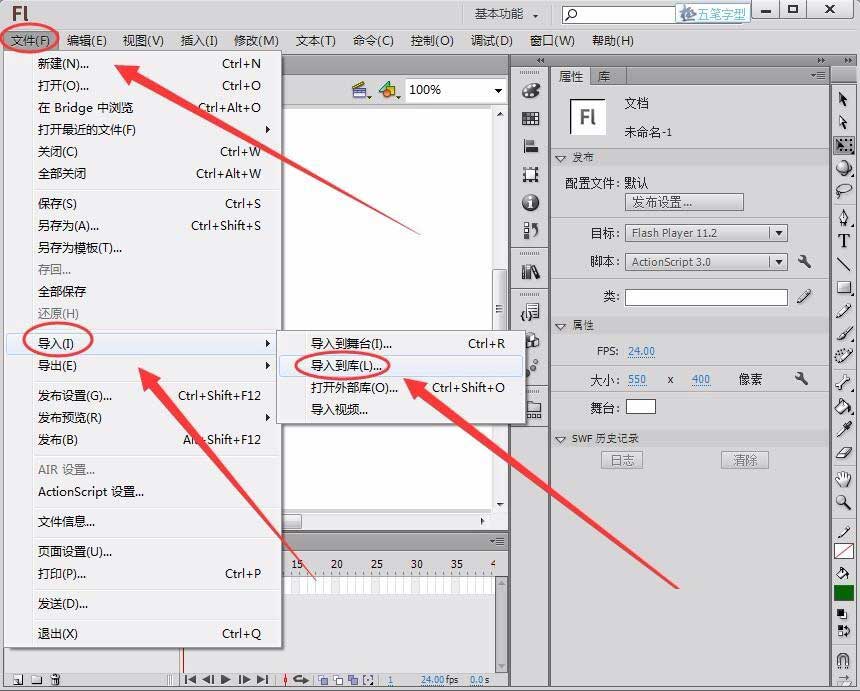
单击“插入”---->“新建元件”,插入一个名为“Object”的影片剪辑元件,在元件编辑窗口插入上一步导入的图片。
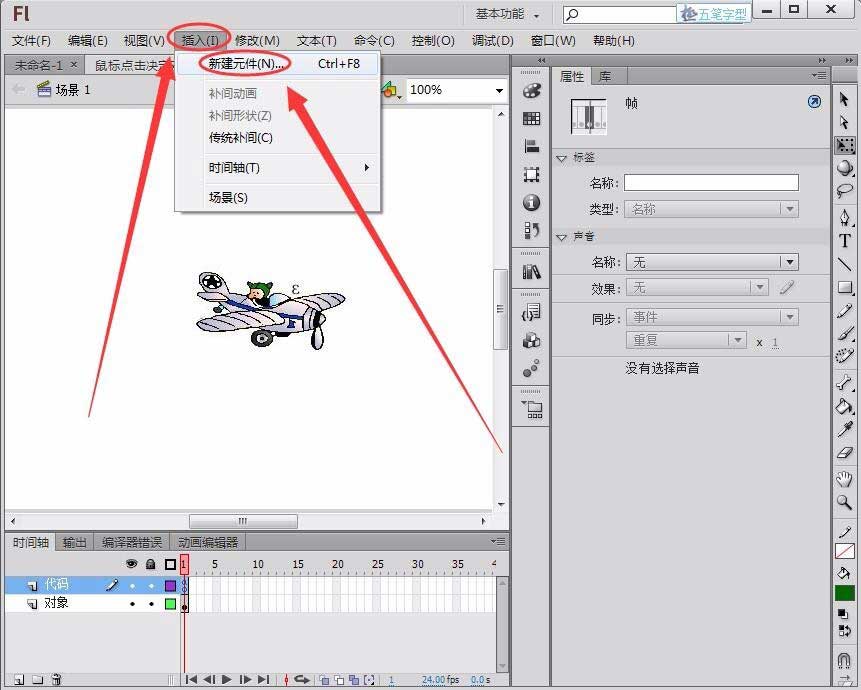
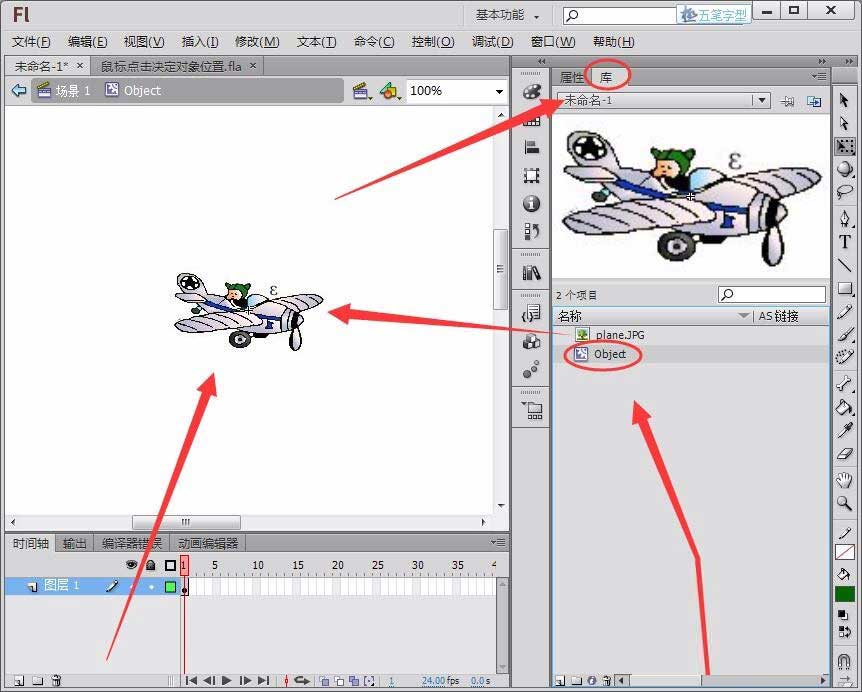
回到场景1,将影片剪辑元件拖动到舞台中,在“属性”面板中,将实例名称取名为“Object_mc”。
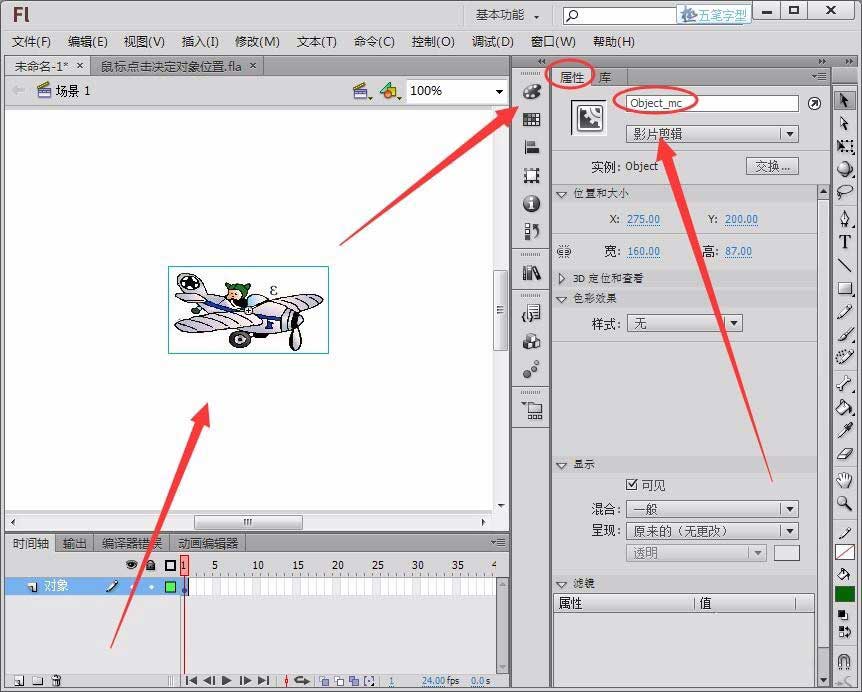
新建一个图层命名为“代码”,在图层的第1帧右击,选择“动作”选项。
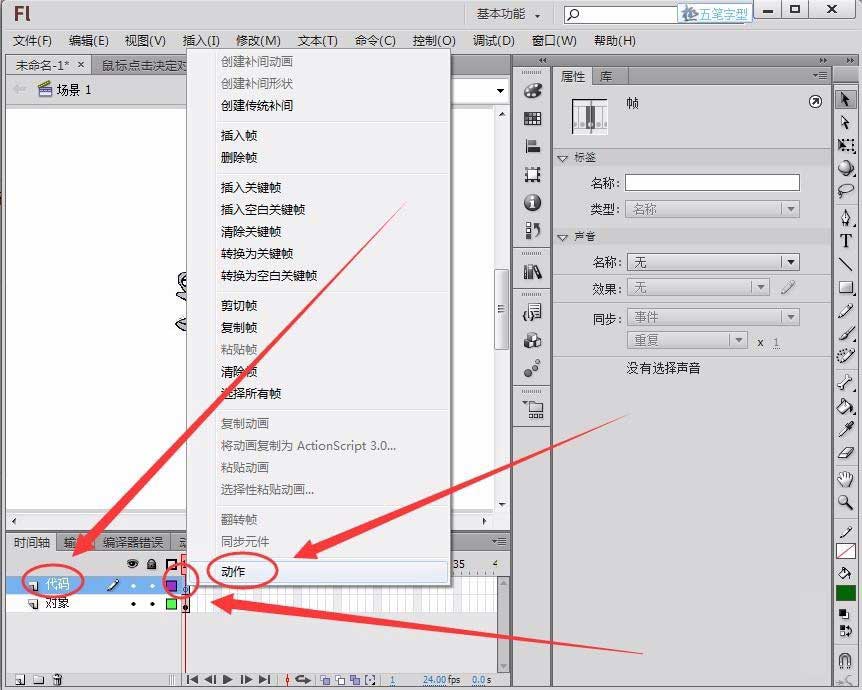
注册舞台的鼠标单击事件的侦听器,接收者函数为“onclick”。
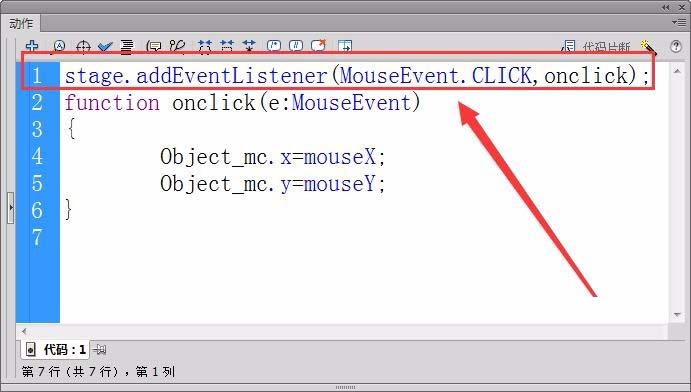
注册侦听器函数onclick,参数e为鼠标事件。
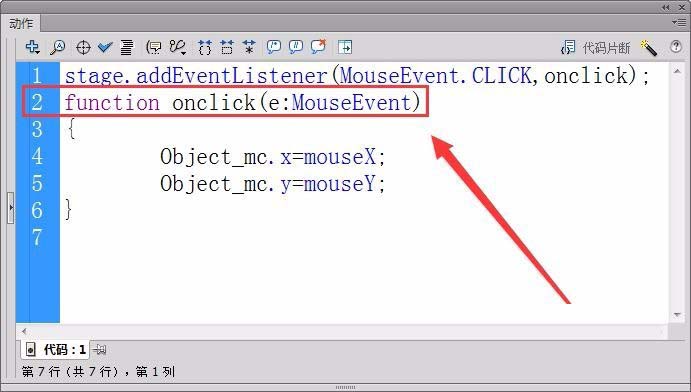
将对象Object_mc的X轴坐标设为点击鼠标所在的位置,用属性mouseX获取鼠标所在的X轴坐标。
最后用上一步相同的方法,将对象的Y轴坐标设置为鼠标所在的位置。
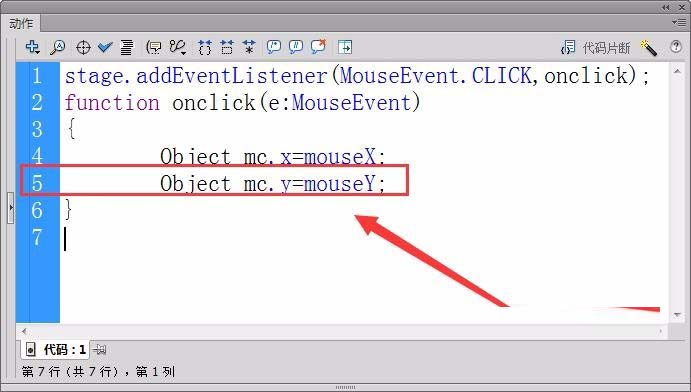
运行程序,鼠标点到哪里,对象就立即出现在哪里。
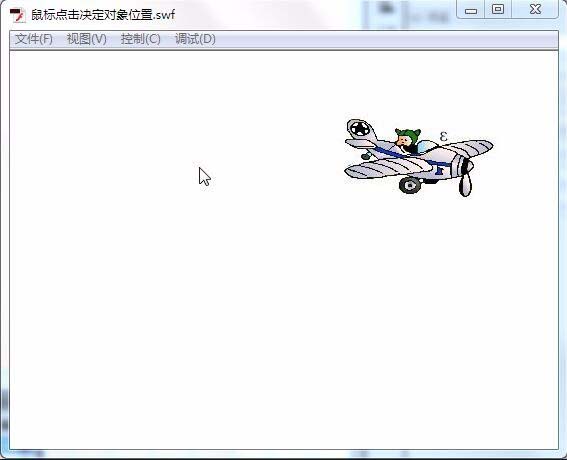
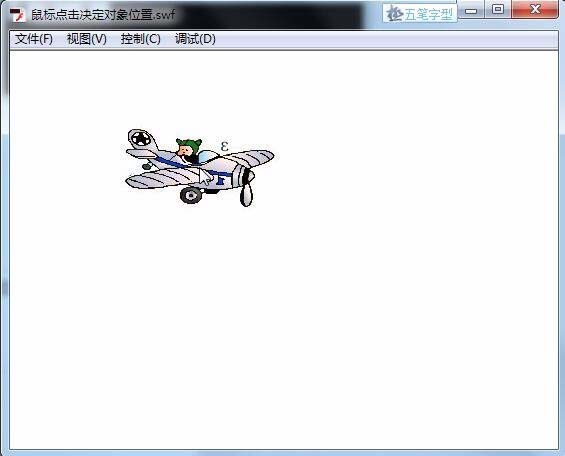
各位小伙伴们,看完上面的精彩内容,都清楚Flash实现鼠标点击决定图像位置的操作内容了吧!








